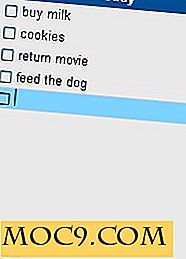बेहतर उत्पादकता के लिए कीबोर्ड शॉर्टकट असाइन / रीमेप कैसे करें [लिनक्स]
डिफ़ॉल्ट रूप से, उबंटू कीबोर्ड शॉर्टकट के एक सेट के साथ आता है जिसे आप सीधे उपयोग कर सकते हैं। हालांकि, इनमें से कुछ कीबोर्ड शॉर्टकट्स वांछनीय, परेशानी, या बाधाकारी और आपकी उत्पादकता में बाधा नहीं डाल सकते हैं। उदाहरण के लिए, यदि आपके पास मीडिया बटन वाला कीबोर्ड है, तो वह बटन स्वचालित रूप से Rhythmbox पर मैप किया जाता है। यदि आपका पसंदीदा मीडिया प्लेयर बंशी, या एक्साइल है, तो आप अपने पसंदीदा एप्लिकेशन में कीबोर्ड शॉर्टकट बदलना चाहेंगे।
लिनक्स में अपने कीबोर्ड शॉर्टकट को प्रबंधित करने के कई तरीके हैं। आप Xmodmap (और Xkeycaps), जीनोम कीबोर्ड शॉर्टकट या कंपिज़ के माध्यम से ऐसा कर सकते हैं। इस लेख में, हम मुख्य रूप से जीनोम कीबोर्ड शॉर्टकट और कंपिज़ पर ध्यान केंद्रित करेंगे।
जीनोम कीबोर्ड शॉर्टकट
जीनोम कीबोर्ड शॉर्टकट किसी भी जीनोम-आधारित डिस्ट्रो में शॉर्टकट कुंजी असाइन / रीमेप करने का सबसे आसान तरीका है। सिस्टम -> प्राथमिकताएं -> कीबोर्ड शॉर्टकट पर जाएं ।
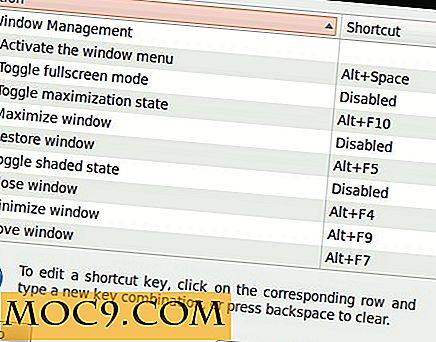
यहां से, आप उस विशेष कीबोर्ड शॉर्टकट को ढूंढने के लिए सूची को नीचे स्क्रॉल कर सकते हैं, जिसे आप बदलना चाहते हैं, मौजूदा शॉर्टकट पर क्लिक करें (और "नया शॉर्टकट" में प्रवेश परिवर्तन देखें), और नया कीबोर्ड शॉर्टकट दबाएं जिसे आप असाइन करना चाहते हैं । उदाहरण के लिए, रन अनुप्रयोग संवाद लॉन्च करने के लिए डिफ़ॉल्ट शॉर्टकट " Alt + F2 " है। अगर मैं इसे बदलना चाहता हूं, तो मैं Alt + F2 एंट्री पर क्लिक करूंगा, नई कुंजी का पालन करें, " Alt + F12 " कहें।



इसके अतिरिक्त, आप अपना खुद का कीबोर्ड शॉर्टकट भी बना सकते हैं और इसे एप्लिकेशन, कमांड या स्क्रिप्ट चलाने के लिए असाइन कर सकते हैं। "जोड़ें" बटन पर क्लिक करें। यह आपको नाम और कमांड दर्ज करने के लिए संकेत देगा।

आदेश जोड़ने के बाद, आपको शॉर्टकट फ़ील्ड "अक्षम" के साथ एक नई प्रविष्टि दिखाई देगी। इस पर क्लिक करें।

कीबोर्ड कमांड दबाएं जिन्हें आप इस कमांड को लॉन्च करने के लिए असाइन करना चाहते हैं। बस।

आप डिफ़ॉल्ट शॉर्टकट कुंजी को ओवरराइट करने के लिए उपर्युक्त विधि का भी उपयोग कर सकते हैं। उदाहरण के लिए, अपने कीबोर्ड में "हटाएं" बटन का डिफ़ॉल्ट व्यवहार आपकी फ़ाइल को ट्रैश में ले जाना है। हालांकि, आप एक नया शॉर्टकट बना सकते हैं और रिकवरी से परे फ़ाइल को श्रेयित करने के लिए "हटाएं" बटन को मानचित्र बना सकते हैं। यह डिफ़ॉल्ट व्यवहार को ओवरराइट करेगा।
नोट : यदि आप ओवरराइट को हटाना चाहते हैं, तो आप शॉर्टकट एंट्री को हटा सकते हैं और अपने वर्तमान सत्र को पुनरारंभ कर सकते हैं (लॉगआउट और फिर से लॉगिन करें)। डिफ़ॉल्ट व्यवहार बहाल करेगा।
Compiz
कॉम्पिज जीनोम कीबोर्ड शॉर्टकट की तुलना में थोड़ा अधिक जटिल है, लेकिन यह अधिक बहुमुखी है और आपको अधिक विकल्प देता है।
शुरू करने से पहले, सुनिश्चित करें कि आपके पास कंपिज़ कॉन्फ़िगर सेटिंग प्रबंधक स्थापित है, या तो उबंटू सॉफ्टवेयर केंद्र से या टर्मिनल से:
sudo apt-compizconfig-settings-manager स्थापित करें
लॉन्च कंपिज़ कॉन्फ़िगरेशन सेटिंग्स प्रबंधक (सिस्टम -> प्राथमिकताएं -> CompizConfig सेटिंग्स प्रबंधक)
"कमांड" विकल्प पर क्लिक करें।

कमांड फ़ील्ड में कमांड दर्ज करें। यह एक आवेदन, एक आदेश या स्क्रिप्ट के लिए एक रास्ता भी हो सकता है।

इसके बाद, कुंजी बाइंडिंग टैब पर जाएं। आपके द्वारा अभी दर्ज की गई कमांड लाइन के लिए "अक्षम" बटन पर क्लिक करें।

"सक्षम" चेकबॉक्स को चेक करें और "कुंजी संयोजन पकड़ें" बटन पर क्लिक करें। कुंजीपटल शॉर्टकट दबाएं और यदि आवश्यक हो तो कोई संशोधक कुंजी (Ctrl, Shift या Alt) जोड़ें। ओके पर क्लिक करें।

बस। अपने distro में कीबोर्ड शॉर्टकट असाइन / रीमेप करने के लिए आप अन्य तरीकों का उपयोग कैसे करते हैं?
छवि क्रेडिट: माइक ट्रॉबो